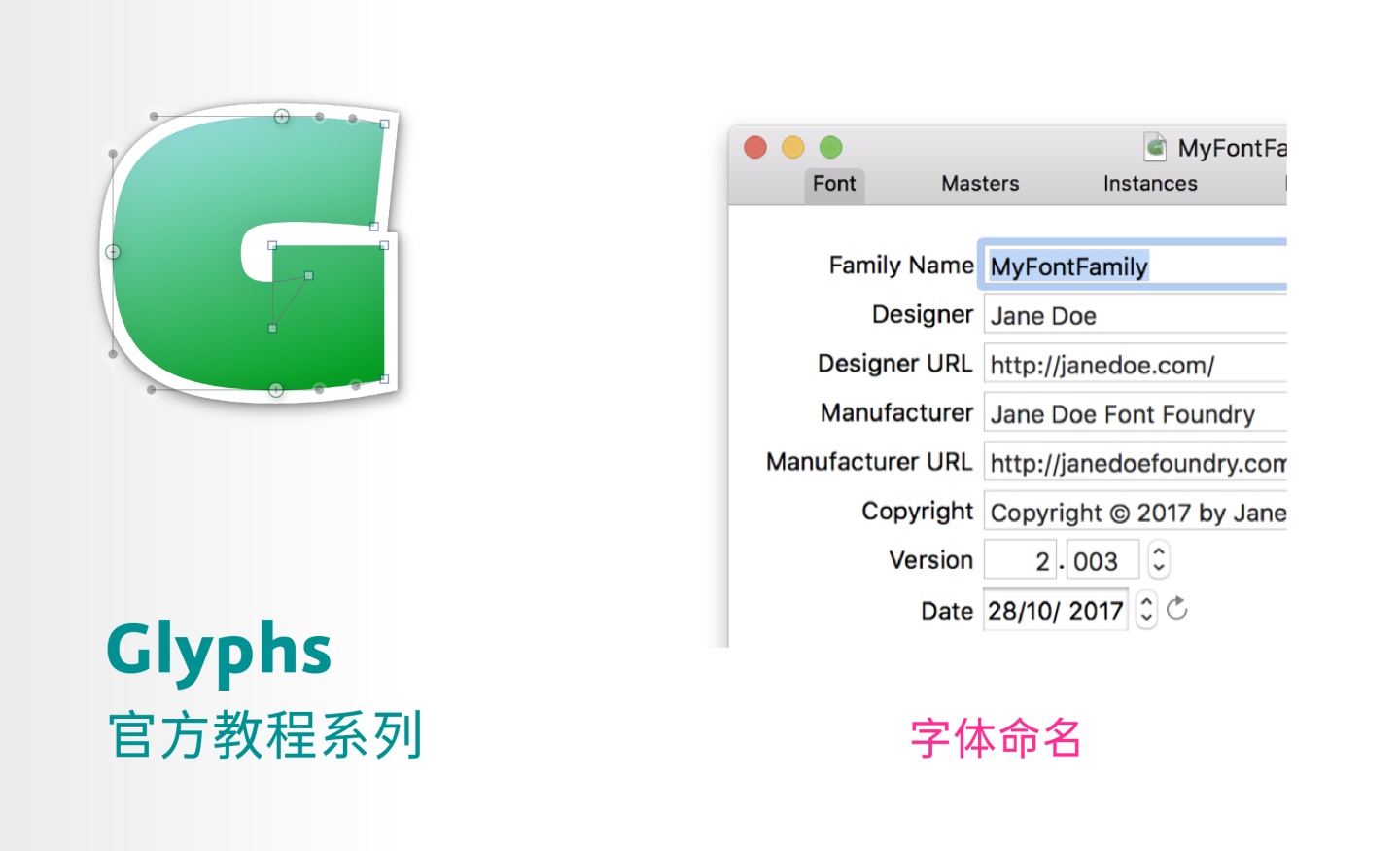


字体名称是很重要的,它决定了字体菜单中的分组和顺序,而这直接影响你的字体将如何呈现给用户。在一款字体中,字体名称被存储在六个不同的地方,这一点已经相当困难;或者实际上还会有更多的地方,这就更复杂了。历史原因,你懂的。
哦还有,不同应用程序会以不同的方式读取字体名称。祝你好运。
译者注:本文中需区分 “字体家族”(typeface / font family)和 “单款字体”(font)的概念,中文中通常习惯将两者都称作 “字体”。简而言之,“字体家族” 是一整套的设计,其中包含若干款 “字体”,即单独的字体文件。
家族名称和样式名称
基本上,带有相同家族名称的字体会以某种方式在用户界面上被编成一组。至于具体是怎么做的,当然了,取决于使用字体的软件。你可以在 “文件 > 字体信息 > 字体 > 家族名称” 中设置字体的家族名称:
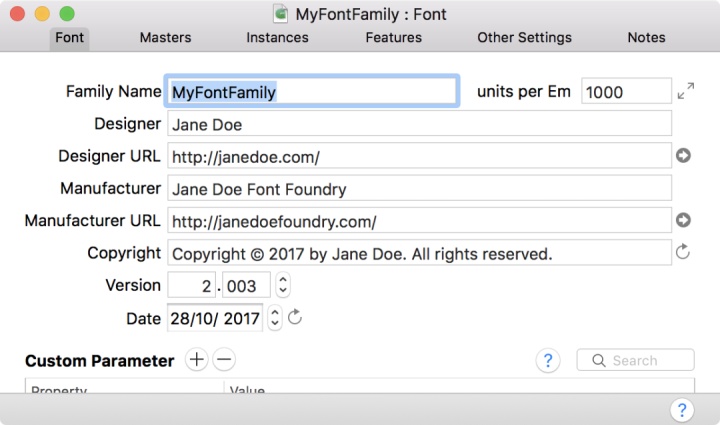
字体家族中的各款字体由它们的样式名称区分,在 “文件 > 字体信息 > 字体子样” 当中设置。每个子样都有一个 “样式名称” 字段。典型的样式名称包括:Regular、Italic、Bold、Medium、Light Italic、Display Bold、Caption Italic 等等。换句话说,是这些关键词的某种组合:
- 字重:Thin、Light、Extralight、Regular、Medium、Semibold、Bold、Extrabold、Heavy、Black 等等。
- 字宽:Compressed、Condensed、Extended、Expanded 等等。
- 倾斜:Italic、Oblique、Upright Italic(直立意大利体)、Backslant(反向倾斜)等等。
- 视觉尺寸(Optical Size):Display、Text、Caption、Small。
当然,你可以使用任意的样式名称。如果对你的设计而言有意义的话,你也可以命名为诸如 “毡尖笔划”(Felt Tip)、“图案填充”(Hatched)、“轮廓” (Outline)或任何你喜欢的名称。对于现代软件而言,带有发音符号的西文字母也不会造成什么问题。
如果你想让某些子样具有不同的家族名称(相对于在 “文件 > 字体信息 > 字体 > 家族名称” 中设置的默认家族名称),你可以添加一条名为 “familyName” 的自定义参数。
所以,你会得到一个像这样的命名方案:
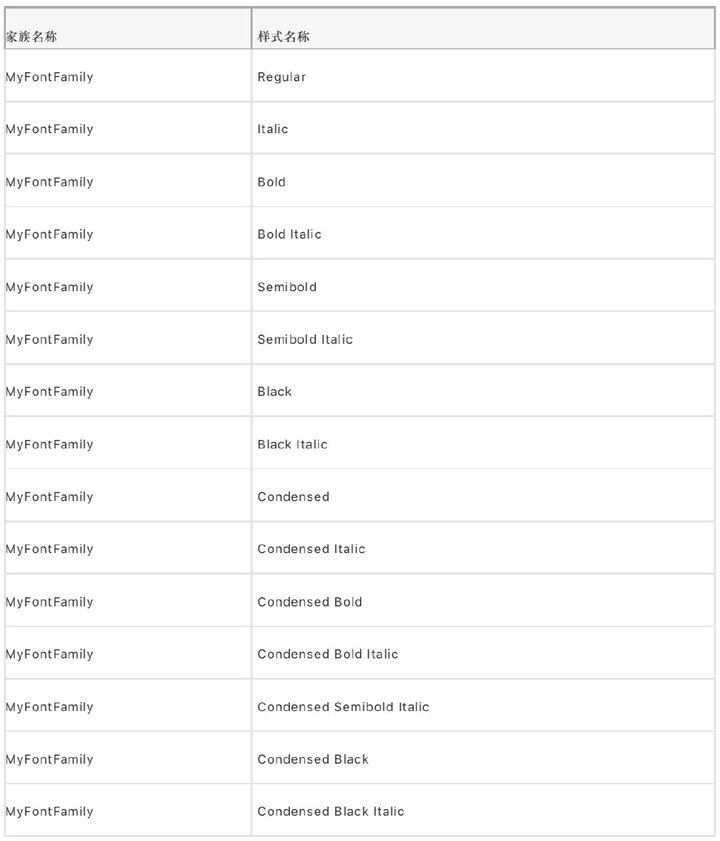
本地化名称
不过,为了兼容性的最大化,有一点必须要说一下:保持家族名称和样式名称由纯 ASCII 字符组成、是英文并且简短。如果你想突破这个限制,并且使用非 ASCII 字符(例如使用日文、亚美尼亚文或捷克文),最好的办法是添加本地化名称。
要本地化家族名称,前往 “文件 > 字体信息 > 字体”,通过点击 “自定义参数” 处的 “+” 按钮添加一条自定义参数,在 “属性” 下拉菜单中选择 “localizedFamilyName”,然后点击 “值” 区域来选择语言并设定名称:
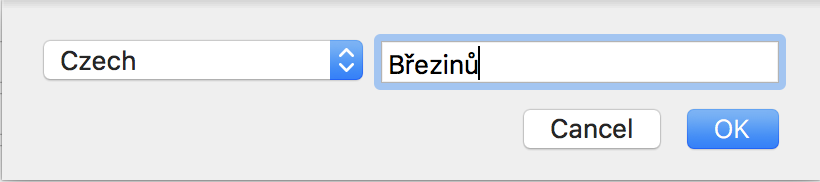
为你希望显示不同于默认家族名称的每种语言添加一条自定义参数。可选的语言有限,因为这一技术文档是在很久很久以前、在另一个星系写成的。它支持冰岛语和南非语,甚至还能区分弗拉芒语和荷兰语,但是并不支持马来语、蒙古语或马其顿语。很抱歉,但我们对此也无能为力。
要本地化样式名称,在 “文件 > 字体信息 > 字体子样” 中为相应的字体添加 “localizedStyleName” 自定义参数。
你也可以在子样中对家族名称进行本地化。即,自定义参数 “localizedFamilyName” 在 “文件 > 字体信息 > 字体子样 > 自定义参数” 中也可用。如果你想让某些子样有不同的家族名称,并且也要本地化它们,那么这将非常有用。
与此同时,你还可以 “本地化” 设计师姓名的条目。怎么做呢?当然是使用 localizedDesigner 自定义参数。还有一个可以本地化的条目,我们会在下文解释,看看你能不能找到它。
样式链接
你可以使用所谓的 “样式链接” 设置字体家族中每一款字体之间的关系。你可以定义某个子样为另一个子样的粗体、斜体或粗斜体。这在 “文件 > 字体信息 > 字体子样” 中的 “样式链接” 区域很容易实现。在这里,你只需要勾选 Bold 和/或 Italic 的复选框,然后填入相关子样的名称,比如:

通过样式链接,你可以建立所谓的 “RIBBI 家族”。RIBBI 是 “Regular”、“Italic”、“Bold” 和 “Bold Italic” 的缩写。这看上去非常局限,但其目的是在 Office 软件中启用 “粗体” 和 “斜体” 按钮。如果你正确地做了这一步,你便可以在 “文本编辑” 中使用 Cmd-B 在常规体和粗体间切换,或在 Windows 上的 Word 中使用 Ctrl-I 切换正体和斜体。顺便说,Adobe Indesign 使用 Cmd-Shift-B 和 Cmd-Shift-I 实现同样功能。
换句话说,样式链接仅能在四种样式之间建立关系,而无法处理更多样式。另外要注意的是,链接的样式不会在 Microsoft Office 的字体菜单中显示,仅有 Regular 可见,链接的样式只能通过 B 和 I 按钮(或相应的快捷键)得到。因此,我们建议使用以下方式来链接样式:
- “Bold” 子样是 “Regular” 的 Bold。
- “Italic” 子样是 “Regular” 的 Italic。
- “Bold Italic” 子样是 “Regular” 的 Bold 和 Italic。(这里注意:并不是 Italic 的 Bold 或 Bold 的 Italic。)
- 所有其他的 “Italic” 都是相应直立子样的 Italic,例如 “Semibold Italic” 是 “Semibold” 的 Italic。
- 对于其他的直立子样,将它们的设置留空。
所以如果一切正确,我们的字体家族设置看上去像这样:
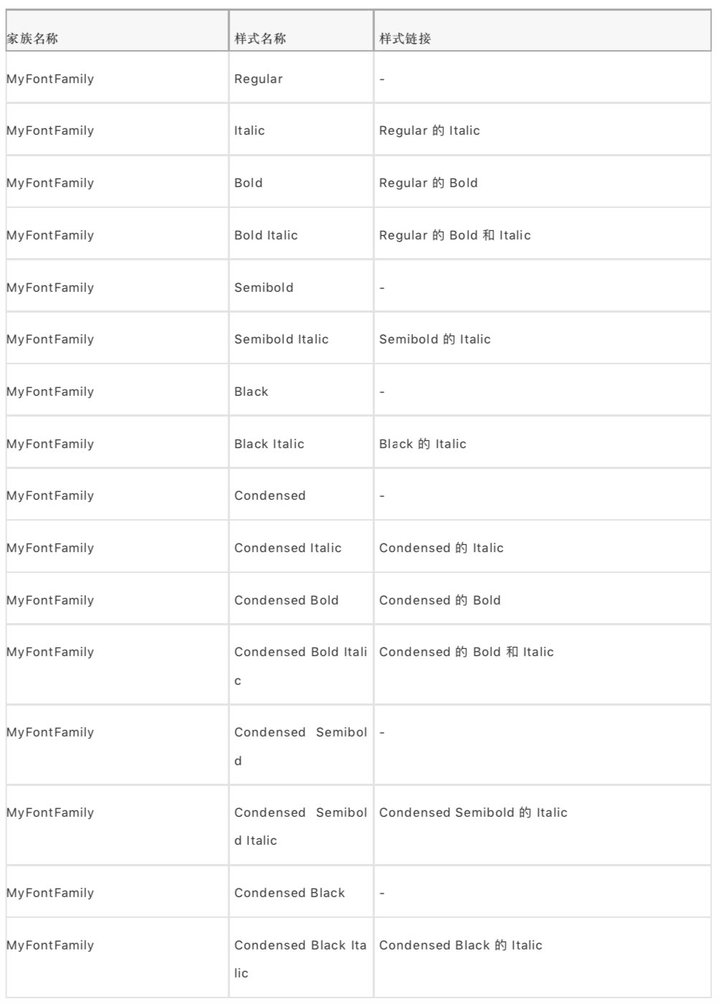
专业提示:不用在样式链接文本框中填写 “Regular”,留空即可, Glyphs 将认定它是常规体。这样就减少了一个可能出错的地方。
为 Windows 及 Office 软件命名
Microsoft Word 目前专注于家族名称和样式名称,或者 “WWSFamilyName” 和 “WWSSubfamilyName”,如果有的话。WWS 代表字重(Weight)、字宽(Width)和倾斜(Slope)。
最好了解:在技术领域,家族名称和样式名称通常用 ID 1 和 ID 2 代称。术语 “名称 ID” 指的是 “OpenType 名称表” 中的条目,编译过的字体文件会以这种方式存储名称信息。要了解更多信息,请参阅名称表的技术文档.
最好了解:WWS 名称以 “ID 21”(WWSFamilyName)和 “ID 22”(WWSSubfamilyName)存储。
Microsoft 的字体菜单所采用的字体家族模型中,所能够包含的成员仅有 Regular、Bold、Italic 和 Bold Italic,即上文中 “样式链接” 所链接起来的 RIBBI 样式。其他所有不属于 RIBBI 的样式必须被算作另外的家族。因此,Microsoft 官方建议的命名策略为:
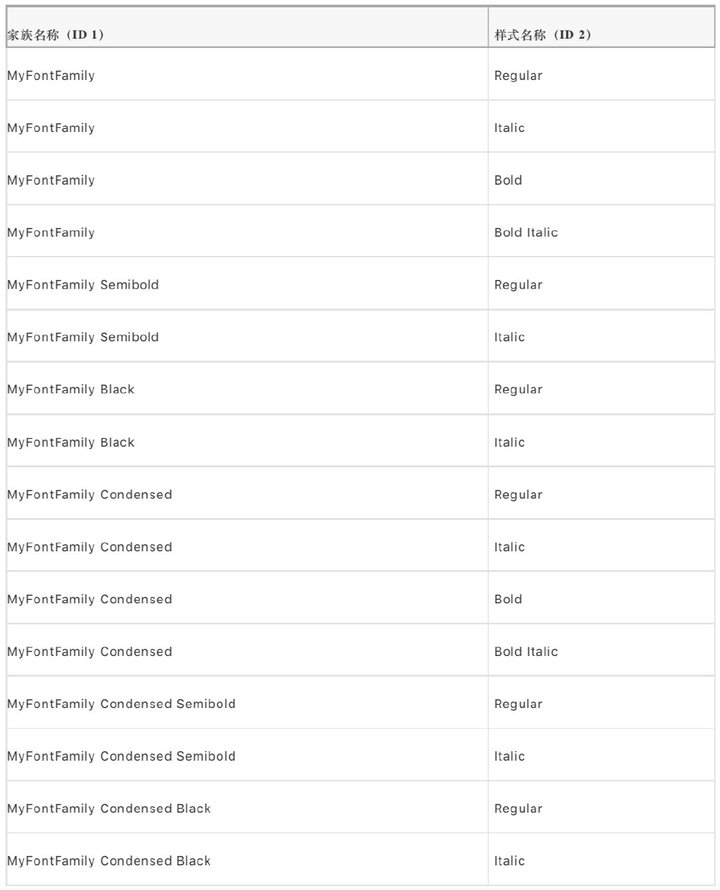
诸如此类。换句话说,样式名称(ID 2)仅能是 RIBBI 样式之一。其他关于字重、字宽和倾斜的信息都算在家族名称(ID 1)中。当然你也会发现,这个表和你之前在前文中看到的那个很不一样。这里有一些问题,不太容易处理。你需要添加相当数量的 “familyName” 参数,更糟的是,无法在 “文件 > 字体信息 > 字体子样” 中进行管理,因为大部分的样式名称都是相同的。而且,在 Word 中正确的部分,在其他软件中可能并不理想,比如桌面出版软件。
不过等一下……
好消息是:你并不需要做这些。Glyphs 会在导出时自动料理这些事情。根据你的样式链接信息,名称 ID 1 和 2 会相应地设置在命名表中的 Windows 名称中。(没错,名称表中的信息会被存储两次,Mac 一次、Windows 一次。别问为什么。)正因如此,从现在起,我不会用名称 ID 指代(字体信息中输入的)默认家族和样式名称,因为这样会更加复杂。
如果,出于某种原因,自动化不起作用,就是说 Word 中的 B 和 I 按钮没有产生应有的样式,你可以通过一个名为 styleMapFamilyName 的自定义参数来控制样式映射。以下内容摘录自 Glyphs 使用手册,能够说明全部内容:
styleMapFamilyName:用于 Bold、Italic 和 Bold Italic 样式的映射。你可以用该参数创建庞大字体家族中的子家族。最多四款字体可以共用同一个家族名称,形成一个字体样式链接群组(Bold、Italic、Bold Italic——如 OS/2.fsSelection 的位设置中所定义的一样)。Glyphs 使用每个子样中 “样式名称” 字段的文本和 “样式链接” 部分的设置,链接四个独立的字重。
同样的,你很可能不需要这些参数,不过以防万一。
更不常用的是 localizedStyleMapFamilyName 参数,如名称所述,是 styleMapFamilyName 的本地化变体。如果打个赌的话,我猜在这款软件的光辉历史中,这一参数被使用过不超过 5 次。但话说回来,我并不想打赌。
WWS 名称:ID 21 和 ID 22
WWS 名称,又称名称 ID 21 和 22,仅在以下情况中需要:
- 家族中具有除 WWS(即字重 Weight、字宽 Width、倾斜 Slope)外其他样式的字体;
- 且这些字体中在该非 WWS 轴上具有非常规的值,即该样式不能仅通过字重、字宽、斜度来表达。
假设我们想要通过变化视觉尺寸来扩展字体家族,比如 “小标题”、“展示用”、“大标题” 等等。我们在前文的表格中看到的字体不需要 WWS 名称,因为它们在我们的 “视觉尺寸” 轴上仍是常规的。但是如果我们加入了新的字体,它们在 “视觉尺寸” 轴上占据了特别的、非常规的位置,然后它们就需要 WWS 名称。
这一系统的运作方式为,你为非常规的名称创建独立的家族,然后将这些名称放入 ID 21,但是在 ID 22 中保留所有字重、字宽和倾斜信息。所以,名称 ID 22 不仅用于 RIBBI 名称,也用于其他落在字重、字宽或倾斜类别的一切内容,例如 “Medium Extended Italic” 或 “Bold Condensed Oblique”。
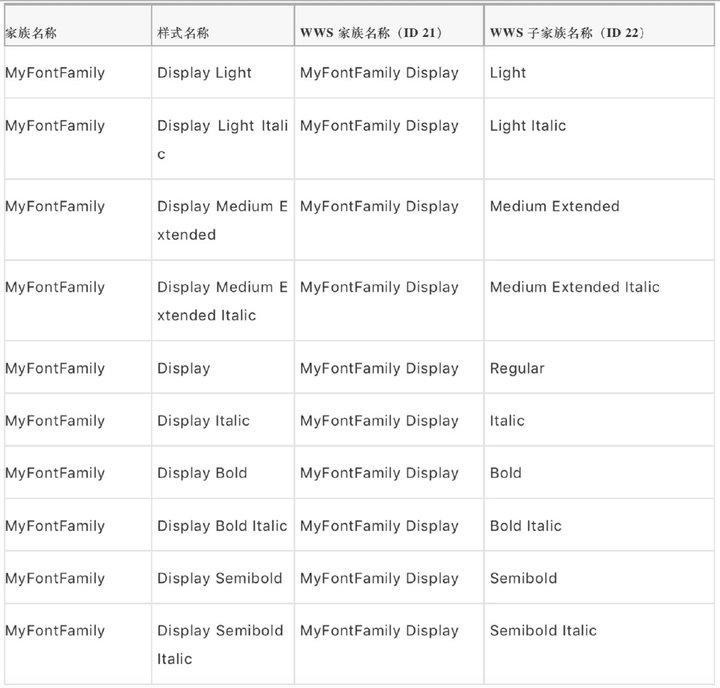
如何在 Glyphs 中完成这些工作呢?很简单。在 “文件 > 字体信息 > 字体子样” 中为相关字体添加相应的自定义参数。对于 WWS 家族名称,使用 WWSFamilyName;对于 WWS 子家族名称,使用 WWSSubfamilyName。猜到了吧。
备注 1:ID 21 和 22所包含的内容应该与 OS/2.fsSelection.bit8 的状态完全相关,如果你知道它是什么意思的话。如果不知道它的含义也不用担心,Glyphs 会自动处理这些。
备注 2:对于如 “MyFontFamily Compressed” 这样的情况,样式名称可以通过 WWS 表达清楚,这时便不需要名称 ID 21 或 22,还记得吗?不过实际上,技术规范并不排斥将 ID 21 和 ID 22 也包含在内,前提是设置了 fsSelection bit 8。因此,如果你愿意并且有大量时间可以挥霍,无论何处都添加它们也无妨。但说真的,还是早点做完去吃个冰淇淋吧。如果你想自己控制 fsSelection bit 8,在子样中添加 Has WWS Names 自定义参数:根据 OpenType 技术规范,该位元用于指示 “字体名称表中的字符串符合字重/字宽/斜度家族,无需使用名称 ID 21 和22”。请记住,这只有在你的字体名称符合 WWS 命名方案的情况下才有意义。
为 Adobe 菜单命名
Adobe 菜单中的字体根据其家族名称被分类编入子菜单中。这一设置可以被偏好名称(名称 ID 16 和 17)覆盖。所以如果你不喜欢子菜单的编排,可以使用 PreferredFamilyName 设置自己的子菜单,把单款字体名称编入 PreferredSubfamilyName。
在子菜单中,字体会被分类列出,类别和顺序如下:
- 字宽类别,
- 字重类别,
- 斜度类别(直立或斜体),
- 样式名称的首字母顺序。
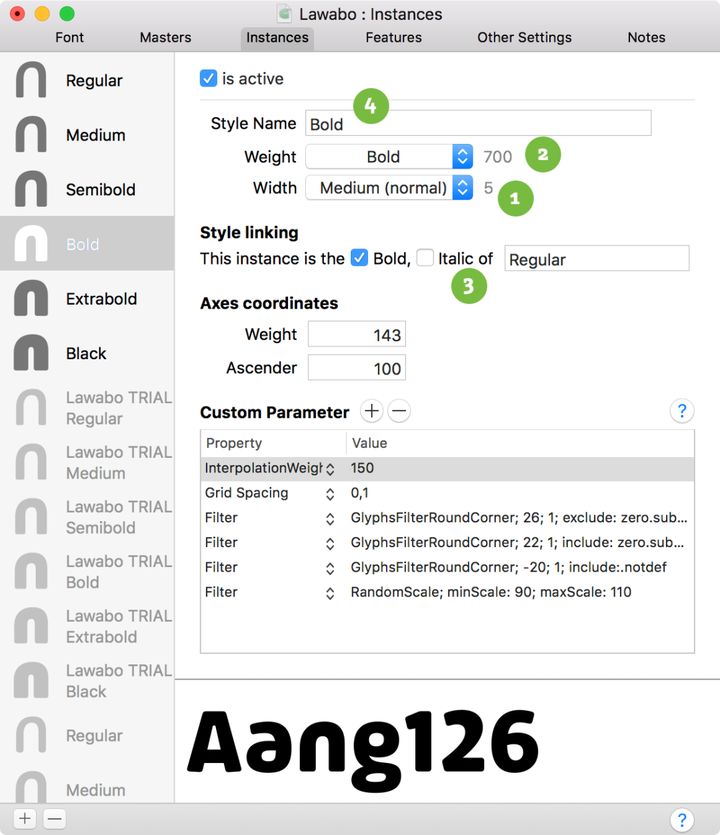
你可以在 “字宽” 菜单(1)中设置字宽类别、在 “字重” 菜单(2)中设置字重类别、“斜体” 复选框(3)设置倾斜,以及,当然了,“样式名称”(4)设置字母顺序。此外,如果你需要进一步区分字宽和字重类型(因为几个选项会产生相同的数字显示在菜单右侧),可以添加 widthClass and weightClass 参数直接设置用于排序的数字。
提示:旧版的 Microsoft Office 会自动将字重类型值低于 250 的字体加粗。这会导致字重值为 200 的 Extralight 比字重值为 300 的 Light 还要粗的奇怪状况。要想避免这一现象,确保你的字重类型值最低不小于 250。当然了,如果你的用户只使用较新版本的 Microsoft Office,或完全不使用 Microsoft Office,你便可以完全无视这一点,设置为从 100 起。
这意味着你可以随意设置为想要的结果!如果你想让所有字体都位于同一个子菜单中,只要确保所有字体中的 preferredFamilyName 都相同。不过,如果你想让你的字体位于不同的子菜单中,也可以用同样的参数加以区分。
只要记住:只有在它们和 “家族名称”、“样式名称” 中所输入的内容不同时才设置这些参数,否则它们就没有必要。换句话说,“偏好名称” 仅用于覆盖由家族名称和样式名称所产生的默认设置。自不必说,如果它们的值都一样,也就无所谓去 “覆盖” 了。
例:比如我们有一个字重轴和一个字宽轴。进一步假设,你有 5 个字宽和 9 个字重,即一共有 45 款字体。想象一下这样规模的子菜单,哇喔。你有两个选择:
甲:你想要将全部 45 款字体放在一个菜单中。这样你不需要修改以上的任何设置,祝贺你,可以去喝杯咖啡了。
乙:你想把这些字体按字宽不同放在五个不同的子菜单中。这样,你把字体菜单的入口一分为五,但至少每个子菜单里只需要包含 9 个项目了。这种情况下,你需要为每个非标准字宽的子样使用 preferredFamilyName 参数,例如 “MyFont Compressed”、“MyFont Condensed”、“MyFont Semiextended” 和 “MyFont Extended”。对于标准字宽,使用标准的家族名称 “MyFont” 足矣,因此,它不需要定义“偏好家族名称”。
Windows vs. Mac:全名 vs. 兼容全名
Windows 使用名称 ID 4(“全名”)用于显示一款字体的全名,比如在菜单中。通常,它们由“家族名称 + 空格 + 样式名称”组成,这也是 Glyphs 自动计算 ID 4 名称的方法。你可以通过一个 Name Table Entry 参数来覆盖它(见下文)。到目前为止,都还不错。
Mac 也将名称 ID 4 用于此种用途,除非字体里还有名称 ID 18(“兼容全名”)。换句话说,不管出于什么原因,如果你不能在 Mac 的菜单中使用 ID 4 的名称,你可以通过在 “文件 > 字体信息 > 字体子样” 中为你的字样添加一个名为 compatibleFullName 的自定义参数,来指定一个不同的名称。
不用说,只有在你有真正合理的理由时才这样做。使用 compatibleFullName 可能会破坏文档的跨平台互通性,特此警告。
兼容名称表
前面讲过,Glyphs 会自动将名称表中的条目安排在正确的位置,使它们能够在 Adobe 应用程序、Microsoft Office 以及使用 CoreText 的 Mac 应用程序中运行得最好。这样,大多数应用程序都可以被覆盖到了。
不过,你可能会偶尔遇到一个前来抱怨的顾客,尤其是使用 Quark XPress 和旧版 FontExplorer 的用户。如果你收到了 “字体家族在这些应用程序中没有被正确分组” 的抱怨,你可以使用一个名为 Compatible Name Table 的自定义参数。它可以让 Glyphs 导出一个旧版的名称表。
然后字体家族就能在 Quark XPress 和 FontExplorer 中被正确分组了。不过,这会打乱包括 Microsoft Office 在内的其他应用程序中的家族分组。恐怕这不能两全。
PostScript 名称
PostScript 名称是 PostScript Type 1 时代的遗存。某些应用程序,以及某些(主要是基于 PostScript 的)文件格式会使用 PostScript 字体名称来存储文件中的字体信息。PostScript 全名仅用于读者。同样,这两种名称都可以由 Glyphs 自动设置,并且如果只让软件自己来施法的话,你几乎不会遇到任何问题。因此你可以继续阅读本教程中的下一节了,除非你真的有足够的理由来自己设置它。
“PostScript 字体名称” 可以通过 “文件 > 字体信息 > 字体子样” 中名为 postscriptFontName 的自定义参数来设置。出于两个原因,它会比较麻烦:名称长度,以及字符限制。技术上来说,名称长度最长为 127 个字符,这样对几乎所有字体来说应该都足够了。然而,一些旧版软件比如 Adobe字体管理器(Adobe Type Manager,ATM),只考虑其前半部分,即 63 个字符。换句话说,如果两款字体的 PostScript 字体名称的前 63 个字符一样的话,老款软件中可能无法区分它们,甚至发生故障。好消息:如果你不在乎旧版软件,可以无视这个限制;但如果你需要关心旧版的兼容性,它可能会变得更糟:早期的 PostScript 解释器不能超过 29(没错,二十九)个字符。呃啊。
专业提示:EOT Webfont 同样有着 29 个字符的限制。虽然 EOT 已经迅速成为一种过时的格式,但在某些情况下可能还是必要的,或者客户希望在所有可用格式上都保持安全。所以,如果你要导出 EOT 格式,可能也要设置 PostScript 字体名称,并确保它不超过 29 个字符。
至于字符限制,你的 PostScript 字体名称仅能包含 7 位的 ASCII 字符,除了控制字符、空格以及 [](){}<>/%,因为这些字符是为 PostScript 语言预留的。连字符 - 用于连接家族名称和样式名称。换句话说,你只能使用以下字符:
!"#$&'*+,-.0123456789:;=?@ABCDEFGHIJKLMNOPQRSTUVWXYZ^_@abcdefghijklmnopqrstuvwxyz|~
这意味着 “MyFont Condensed Extrabold Italic” 会变成 “MyFont-CondensedExtraboldItalic”,有 31 个字符长。让我们进一步假设你的客户希望你可以支持一款 1988 年的图像排版系统,它只能支持不超过 29 个字符。为了符合长度限制,你可以把样式名称缩写成 “CdXBdIt”,这样字体全名就变成了 “MyFont-CdXBdIt”,仅有 14 个字符。现在,你可以从博物馆中取出那些尘封的老机器并开始使用了。
在Tech Note #5088中,Adobe 建议使用以下缩写来代表样式名称:
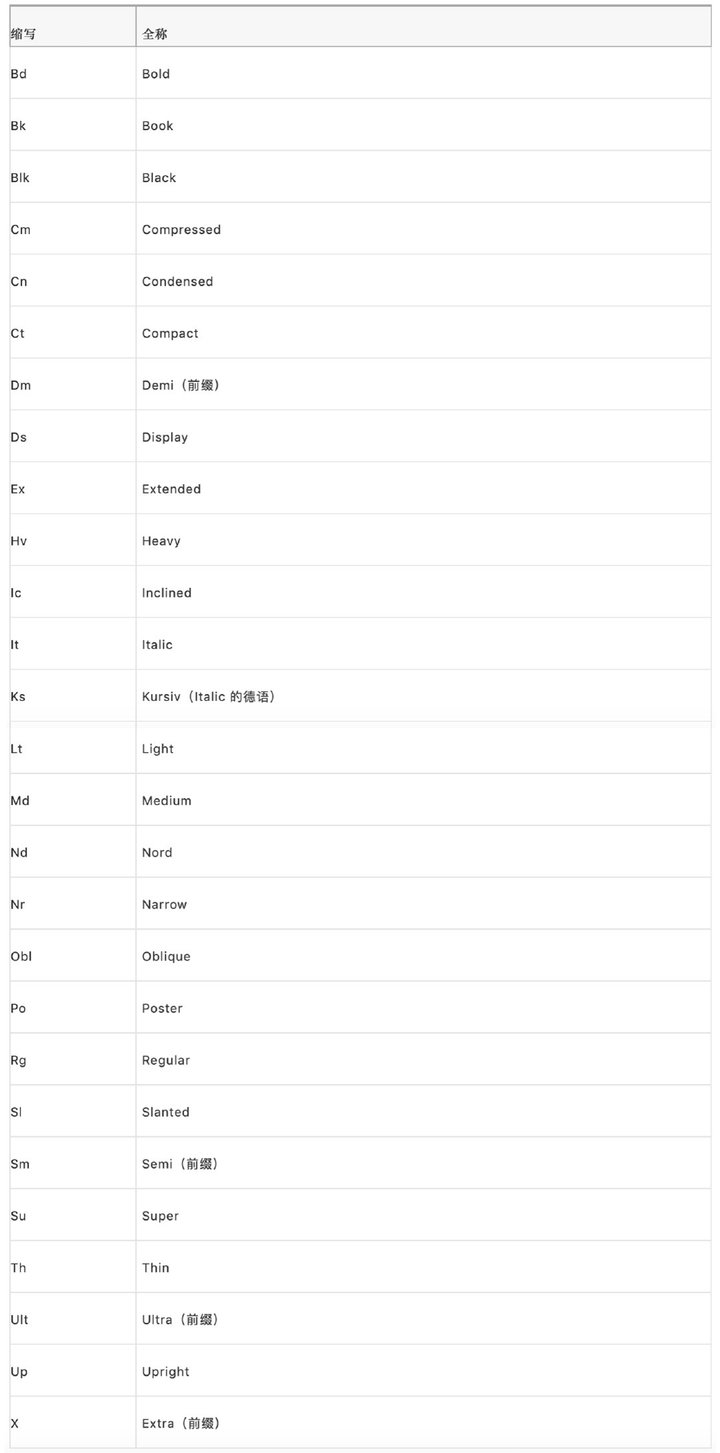
万一你在好奇:“Nord” 和 “Nord Italic” 是 1960 年 Roger Excoffon 著名的 Antique Olive 字体家族最初发布版本中的字重,大字宽、粗字重。因为 Adobe 的字体库中有这款字体的数字版本,Adobe 在整理过程中就把它列入名单了。据我所知,这是它唯一一次出现。
然后是 “PostScript 全名”,可以通过自定义参数 postscriptFullName 设置,同样在 “文件 > 字体信息 > 字体子样” 中。这里需要保证人类可读,因为这将是字体需要展示给用户的全名,因此也可以使用空格。按照 Adobe 的要求,它需要 “适合在字体菜单中显示”。
所以我们可以完全自由地使用我们所想的名称了,对吗?嗯,并不完全是。根据 Adobe Tech Note #5088,某些系统会将字体的家族名称与 PostScript 全名相匹配,“以便将字体分类在不同的字体家族群组中”。因此,PostScript 全名应该以家族名称开头。PostScript 全名 “通过添加样式属性来完成——通常是这样的顺序:字重、字宽、倾斜、视觉尺寸”(Adobe Technote #5088),例如,“Bold Extended Italic Display”、“Medium Condensed Oblique Caption”、“Semibold Oblique”、“Compressed Poster” 或 “Light”。
再次提醒,只有在你真的无法控制自己的内心冲动、如果不自己做一下就会发疯的情况下,再来设置 postscriptFontName 和 postscriptFullName。否则,忘掉它们,交给 Glyphs 来设置 PostScript 名称,因为无论如何,这些东西是很容易算出来的。
名称表条目
如果你很清楚自己在做什么,并且再也无所畏惧的话,你还可以自己处理整个名称表。你可以为每个平台上每种编码方式的每种显示语言设置各自的条目,只需前往 “文件 > 字体信息 > 字体子样”,选择一个子样,添加 Name Table Entry 自定义参数,然后选用以下结构之一作为其 “值” 即可:
- <nameID>; <nameString>
例:4; MyFont Bold Italic(Windows 英语全名)
本例中,<platformID> 要被指定为 3(Windows),接下来是 <encID> 为 1(Unicode),<langID> 为 0x0049(Windows 英语)。
备注:Glyphs 2.5 之前的版本会在名称表条目中的分号后加上空格。该 bug 已经被修复。如果你需要和旧版 Glyphs 保持兼容,我们建议你删掉空格,在分号后直接跟名称。
- <nameID> <platformID>; <nameString>
例:4 1; MyFont Bold Italic(Mac 英语全名)
如果 <platformID> 被指定为 1(Mac),那么 <encID> 和 <langID> 需要被指定为 0(MacRoman 编码和 Mac 英语)。 - <nameID> <platformID> <encID> <langID>; <nameString>
例:4 3 1 0x040C; MaPolice Gras Oblique(Windows 法语全名)
如果 <platformID> 被指定为 1(Mac),那么 <encID> 可以是 0 到 32 的任意数字,<langID> 为 0 到 150(参见 Macintosh 平台特定的编码和语言 ID)。
如果 <platformID> 被指定为 3(Windows),<encID> 可以是 0 到 10,<langID> 必须是 0x8000 以下的十六进制数码(参见 Windows 平台特定的编码和语言 ID)。
<platformID> 可以选择 1 代表 Macintosh、或 3 代表 Windows。可选的 <encID> 和 <langID> 受决定于 <platformID>,分别代表 Windows 或 Macintosh 上的编码和语言 ID。它们必须是 0 到 65536 的数字,可以以十进制、八进制或十六进制的形式输入。AFDKO 语法规范中规定“十进制数必须以非 0 数字开头,八进制数必须以 0 数字开头,十六进制数必须以 0x 开头且字母必须是 a-f 或 A-F”。
在你我之间,真正重要的平台只有 ID 1 Macintosh 以及 ID 3 Windows,或者说,只有 ID 3 Windows,真的。至于其他平台 ID 0 Unicode、ID 2 ISO 以及 ID 4 自定义几乎完全没被使用。其中之一。ID 2 ISO 甚至被官方弃用了。还是那句话,如果你要自己设置名称表,一定要小心,因为每个平台都有各自难以理解的编码和语言 ID 列表。哈哈,我已经快要凌乱了,哈哈哈。所以如果你真的想自己做这些,你会发现自己经常浏览这个网页:Microsoft OpenType 技术文档:命名表,它列出了你这字体极客内心所渴求的所有编码和语言 ID。
下面是一个名称表条目的速查表,其中除了标记星号的条目都可以通过 <nameID> 设置,点击链接可以前往 Microsoft 技术文档页面:
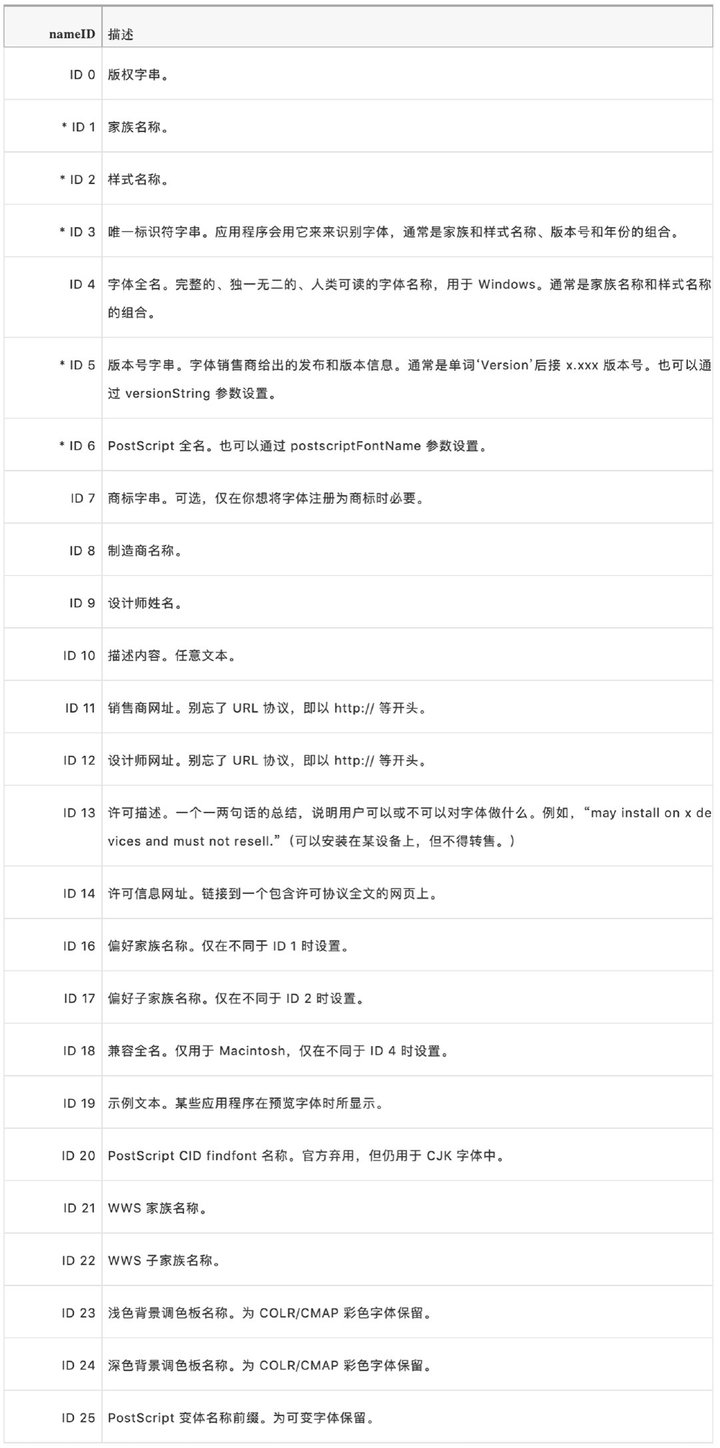
对于这些条目中的大多数而言,在 Glyphs 中通常有更好的方法来设置,通常是某个文本输入字段,或者专用的自定义参数。如果你已经设置了这些内容,通常只需再设置 Windows 名称。换句话说,使用短版参数 <nameID>; <nameString> 即可。
再次强调,只有在 Glyphs 自动生成的名称表由于某种方式无法满足你的要求,并且你知道自己在做什么时,才去做本节中的设置。如果只是为了自己做做看,很可能会搞坏一些东西。
by Rainer Erich ScheichelbauerChinese
translation by Willie Liu (刘育黎) from 3type (三言).
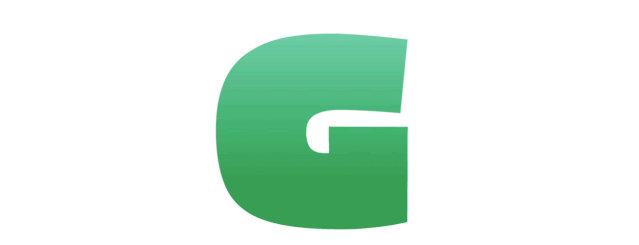
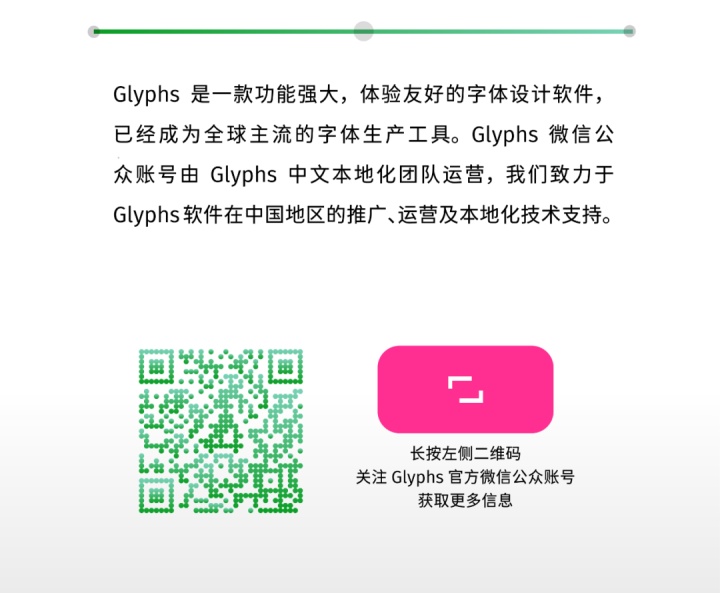




)


使用)









![idea 多模块build_[史上最详细]springboot创建基于maven的多模块项目](http://pic.xiahunao.cn/idea 多模块build_[史上最详细]springboot创建基于maven的多模块项目)

